2019年12月25日更新
荒野行動のおすすめ画質設定!素早く敵を見つける設定は?
皆さんは荒野行動を行っていますか?荒野行動では画質設定を行うことができます。しかし、なぜ荒野行動で画質設定を行い、どのような方法でやればいいのかわからない方もいあmす。今回は荒野行動おすすめ画質設定!素早く敵を見つける設定は?というテーマで紹介します。

目次
【荒野行動】画質設定とは
本記事では荒野行動おすすめ画質設定!素早く敵を見つける設定は?というテーマで紹介します。そもそも荒野行動において画質設定とはどのような設定をすればいいのでしょうか?ここでは荒野行動の画質設定とは何かを詳しく解説します。
素早く敵を見つける設定の一つ
ここでは荒野行動の画質設定とは素早く敵を見つけるために行う重要な設定です。荒野行動は相手を倒すゲームでもありますが、いかに相手に見つからないようにして敵を先に見つけるということが重要性として挙げられます。
重要性
荒野行動の画質設定とは素早く敵を見つけるための方法というのがわかりましたね。続いては荒野行動で画質設定を行う重要性を紹介します。簡単に重要性を見ていきましょう。
- 索敵に影響
- 勝敗に関わる要素
索敵に影響
荒野行動にかぎらずFPSでは索敵というのは重要性として挙げられます。しかし、これを怠ると敵がいるのにも気づかずにフラフラと動いてしまいすぐに狙撃されてしまします。
勝敗に関わる要素
もちろん、すぐに敵に見つけることがされてしまったら倒されてしまいます。そのため、荒野行動の画質設定は勝敗に関わる要素として重要性に挙げています。
ドン勝をとることも変わる
荒野行動の画質設定では変更することによってドン勝をとれるか否かということも変わっていきます。画面の見やすさによって相手をすぐに見つけることができるのかに違いがあるのでぜひ行ってみましょう。
 荒野行動をAndroidでプレイするためのスペックを解説!
荒野行動をAndroidでプレイするためのスペックを解説!【荒野行動】画質設定の方法
本記事では荒野行動おすすめ画質設定!素早く敵を見つける設定は?というテーマで紹介します。先ほどは荒野行動での画質設定の重要性を紹介しました。つづいては荒野行動の画質設定を行ってきたいと思います。
画質設定の方法
荒野行動の画質設定の方法は簡単です。以下のステップで画質設定を行うことができます。
- 歯車マークを選択
- 設定画面より『画質設定』を選択
- 各項目を設定
歯車マークを選択
荒野行動のアカウントを開き、右上にある『歯車マーク』をタップします。
設定画面より「画質設定」を選択
この様な画面が表示されるので、『画質設定』のタブをタップします。
各項目を設定
すると、荒野行動の上記の画面の様な画質設定の細かい項目がで出来ます。
 荒野行動の「ドン勝」必勝法をくわしく解説!
荒野行動の「ドン勝」必勝法をくわしく解説!【荒野行動】おすすめ画質設定
本記事では荒野行動おすすめ画質設定!素早く敵を見つける設定は?というテーマで紹介します。先ほどは荒野行動での画質設定の重要性を紹介しました。また、荒野行動の画質設定の方法もわかりましたね。続いてはおすすめの画質設定方法です。
どのような設定だと荒野行動では素早く敵を見つけることができるのでしょうか?それでは荒野行動のおすすめの画質設定を詳しく解説していきたいと思います。
素早く敵を見つける為の画質設定
荒野行動でおすすめの画質設定として、素早く敵を見つける為の画質設定を見ていきたいと思います。以下のポイントに沿って紹介します。
- 画像レンダリングレベル
- 画面タイプ
- 画質カスタマイズ
- フレーム数
- ドローディスタンス
- 録画機能
画像レンダリングレベル
画像レンダリングレベルとは、平たく言うと、描写の細さ(見やすさ)と言ったところでしょうか。この設定が高いほど遠くの建物や遠くの敵の発見もし易くなりますが、画像レンダリングレベルで画面のカクつきや、バッテリー消費が早くなるデメリットもあります。
ご自身の使用端末にもよりますが、画像レンダリングレベルは出来るだけ『高画質』を選択しましょう。わかりやすくおすすめの設定を表にまとめてみました。
| 画像レンダリングレベル | 高画質 |
| 画面タイプ | 忠実 |
| 画質カスタマイズ | 全部オフ |
| フレーム設定 | 60フレーム |
| ドローディスタンス | 最高 |
画面タイプ
画面タイプは『標準』『柔らか』『鮮やか』『忠実』の4種類から選ぶことが出来ます。画面タイプを色々と変えてみて、それぞれの画質を見比べてみましょう。
画質カスタマイズ
画質カスタマイズは『光量効果』『HDR』『キャラのシャドー』『反射材質効果』とありますが、画質カスタマイズでは全てチェックマークをオフにしてください。どれも一定の画質変化はあるのですがこと索敵に関していうとどうしても必要というわけでないです。
そのため、パワー節約の為に敢えて画質カスタマイズは全部オフにするのがオススメです。
フレーム数
フレーム数とはいわゆるフレームレートというもので、1秒間に表示するコマ数のことです。フレーム数のオススメは『60フレーム』です。なによりもヌルヌルと動いて細かい操作がやり易いのがこのフレーム数です。エイム力にも差がでます。
また、ダッシュも気持ち早く感じられるほどの違いがあります。索敵だけでなく、近距離戦にも影響するので画質設定の中でも最も重要な設定といえます。
ドローディスタンス
ドローディスタンスは、『最高』に近いほどより遠くの敵を描写してくれるので、索敵を重視するならば『最高』がオススメです。木の陰に隠れた敵を見つけたい時にドローディスタンスでは差がでるので重要な項目ですね。
ただ、マシンパワーを気にするのであれば画像レンダリングレベルを下げた後にドローディスタンスを『中高』くらいに調整してみてください。
録画機能
荒野行動では、ゲーム内で自分の戦いを録画することができます。最近流行りの『キル集』はこの機能を使って撮影していることも多いと思います。
動作が重たい時の設定
先ほどは、画像レンダリングレベルや、画面タイプ、画質カスタマイズ、フレーム数やドローディスタンスについて紹介しました。続いては動作が重たいときの優先すべき項目です。それでは詳しく解説していきたいと思います。
優先する項目
| 設定名 | 設定 |
| 画像レンダリングレベル | バランス |
| 画質カスタマイズ | 全てチェックを外す |
| フレーム | 最大限(60フレーム) |
| ドローディスタンス | 最高 |
| 録画設定 | 全てOFF |
荒野行動が重いという場合は画質を落とすことである程度軽くすることができます。ラグが酷い、アプリが落ちるという場合は画質の設定を全体的に落とせば解消します。ただし、画質を落とせばゲームの動作や画面が粗くなり見にくくなったりします。
それだけではなく、描画距離が短くなるので注意しましょう。画面タイプも変更してみてください。
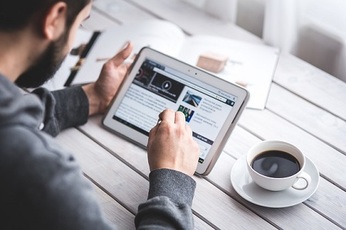 荒野行動の「感度設定」の意味をくわしく解説!
荒野行動の「感度設定」の意味をくわしく解説!【荒野行動】おすすめ画質設定~iPhone~
本記事では荒野行動おすすめ画質設定!素早く敵を見つける設定は?というテーマで紹介します。先ほどは荒野行動での画質設定の重要性を紹介しました。また、荒野行動の画質設定の方法もわかりましたね。画像レンダリングレベル、画面タイプ。
画質カスタマイズ、フレーム数やドローディスタンスについても紹介しました。最後はおすすめのiPhoneでの画質設定です。それでは荒野行動でおすすめのiPhoneの画質設定を紹介します。
iPhone上での画質設定
ここではiPhone上の画質設定を紹介します。以下のステップで変更することができます。
- 「一般」から「アクセシビリティ」の選択
- 「カラーフィルター」を有効
- 青と黄フィルターの強さを最大
- 陰影の強化による索敵率の向上
「一般」から「アクセシビリティ」の選択
まずはiPhoneの設定アプリを開きます。『一般』から『アクセシビリティ』の選択をしましょう。
「カラーフィルター」を有効
続いて、『カラーフィルター』という項目がありますので有効にします。
青と黄フィルターの強さを最大
ここでは色彩を選択できるので青と黄色のフィルターの強さを最大にします。
陰影の強化による索敵率の向上
陰影を強化すると、索敵率を向上することができるので覚えておきましょう。
今回は荒野行動のおすすめの画質を設定する方法を紹介しました。皆さんもぜひ試してみてください。
合わせて読みたい!荒野行動に関する記事一覧
 荒野行動で「カップル」になる方法!作り方/メリットも解説!
荒野行動で「カップル」になる方法!作り方/メリットも解説! 荒野行動で「グローバルサーバー」を選ぶメリットを解説!
荒野行動で「グローバルサーバー」を選ぶメリットを解説! 荒野行動のBOTとは?出現確率を上げる方法も解説!
荒野行動のBOTとは?出現確率を上げる方法も解説! 【機種変更】荒野行動のゲームデータ引き継ぎ方法/注意点を解説!
【機種変更】荒野行動のゲームデータ引き継ぎ方法/注意点を解説!


















